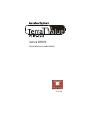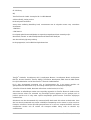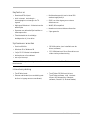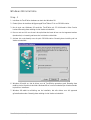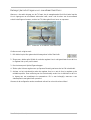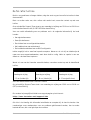Terratec TValue878 QR VXD NL de handleiding
- Type
- de handleiding

1 TerraTValue
Versie BT878
Quickreference (nederlands)
22.07.99

2 TerraTValue (nederlands)
CE - Erklärung
Wij:
TerraTec Electronic GmbH · Herrenpfad 38 · D-41334 Nettetal
verklaren hierbij, dat het product:
ReceiverSystem TerraTValue
waarop deze verklaring betrekking heeft, overeenstemt met de volgende normen resp. normatieve
documenten:
1. EN 55022
2. EN 50082-1
De volgende gebruiksomstandigheden en toepassingsomgevingen dienen aanwezig te zijn:
Woonbereik, handels- en ambachtelijke bereiken alsmede kleine bedrijven
Aan deze verklaring ligt ten grondslag:
Keuringsrapport(en) van het EMV-keuringslaboratorium
TerraTec
®
ProMedia, SoundSystem Gold, SoundSystem Maestro, SoundSystem Base1, AudioSystem
EWS
®
64, XLerate, Base2PCI, TerraTec 128iPCI, TerraTValue, WaveSystem, MIDI Smart en MIDI Master
Pro zijn handelsmerken van de firma TerraTec
®
Electronic GmbH Nettetal.
De in deze documentatie genoemde soft- en hardwarenamen zijn in de meeste gevallen ook
gedeponeerde handelsmerken en zijn als zodanig onderworpen aan de wettelijke bepalingen.
©TerraTec
®
Electronic GmbH, 1994-1999. Alle rechten voorbehouden (22.07.99).
Alle teksten en afbeeldingen werden zeer zorgvuldig opgesteld. De TerraTec Electronic GmbH en haar
auteurs kunnen echter voor eventueel nog aanwezige foutieve gegevens en hun gevolgen noch in
juridisch opzicht noch in enig ander opzicht aansprakelijk gesteld worden. Technische wijzigingen
voorbehouden.
Alle teksten van deze documentatie zijn auteursrechtelijk beschermd. Alle rechten voorbehouden. Geen
deel van deze documentatie mag zonder schriftelijke toestemming van de auteurs in enige vorm door
fotokopie, microfilm of andere procédés gereproduceerd of in een voor computer bruikbare taal/vorm
overgenomen worden. Ook de rechten van weergave middels lezing, radio en televisie zijn
voorbehouden.

TerraTValue (nederlands) 3
Hardware-overzicht
• SVHS-In
• Video In
• Audio Out
• Antenne-aansluiting

4 TerraTValue (nederlands)
Keyfeatures
• Brooktree 878 chipset
• Intel
Intercast
technologie –
Internetpagina's ontvangen via TV-
signaal
• Highspeed Videotext – Videotext zonder
wachttijden
• Opnemen van afzonderlijke beelden en
videosequenties
• Televisiebeeld tot de volledige
beeldgrootte vrij in te delen
• Multizenderoverzicht van in totaal 100
zenders tegelijkertijd
• SVHS- en video-ingang voor externe
videobronnen
• Win95/98 compatibel
• Ideaal voor Internet-videoconferenties
• 2 jaar garantie
Systeemvoorwaarden
• Pentium 90 MHz
• Windows 95 of Windows 98
• 1 vrije PCI 2.1 Master insteekplaats
• Actieve boxen of soundkaart
• een vrije interrupt
• CD ROM station (voor installatie van de
driver/software)
• 1 PCI VGA kaart met Direct Draw drivers en
video-overlay-ondersteuning
Indien uw PC resp. uitrusting niet voldoet aan deze eisen, zal de TerraTValue niet correct
functioneren.
Inhoud verpakking
• TerraTValue kaart
• Externe audiokabel (voor verbinding met
de Line-In ingang van een soundkaart)
• TerraTValue CD ROM met (drivers,
TerraTValue software, Intel
Intercast
Viewer, MS Netmeeting, Videotext
software, DirectX 6.0, Acrobat Reader)

TerraTValue (nederlands) 5
Installatie van de hardware
Ga voor de installatie van de hardware als volgt te werk:
1. Schakel uw computer en alle aangesloten randapparatuur zoals printer en monitor uit. Laat
de netkabel eerst aangesloten, zodat uw computer geaard is.
2. Raak de metalen plaat aan de achterkant van uw systeem aan, om uzelf te aarden en zich te
ontdoen van statische elektriciteit. Verwijder dan de netkabel.
3. Verwijder de kastafdekking van uw PC.
4. Zoek naar een vrije PCI-insteekplaats. Let er bij de keuze van de insteekplaats op, dat TV-
kaarten indien mogelijk niet in PCI-insteekplaats 1 in combinatie met een AGP-grafische
kaart geplaatst moeten worden, omdat de PCI-insteekplaats 1 altijd dezelfde interrupt
toegewezen krijgt als de AGP-insteekplaats. Dan liggen beide kaarten op een interrupt, wat
in de praktijk kan leiden tot crashes! De nummering van de PCI-insteekplaatsen (PCI-slots)
is beschreven in het handboek van uw mainboard.
5. Neem de kaart voorzichtig uit de verpakking, en pak deze met een hand aan de randen vast,
terwijl de andere hand indien mogelijk op het metalen oppervlak van de PC rust. Hiermee is
gewaarborgd, dat de elektrostatische lading van uw lichaam helemaal via de computer
wegvloeit en uw TV-kaart niet beschadigt.
6. Richt de houder aan de achterkant van de TV-kaart zodanig uit op de insteekplaats, dat de
aansluitstrip van uw kaart zich precies boven de sokkel van de insteekplaats bevindt (zie
volgende afbeelding).
7. Steek de TV-kaart behoedzaam in de insteekplaats en let absoluut op een goed contact.
8. Bevestig de TV-kaart met een passende schroef.
9. Verbind de TV-kaart en een evt. ingebouwde soundkaart via de meegeleverde klink-klink
kabel. Steek het ene uiteinde in de audio-uitgang van de TV-kaart en het andere in de LINE-
In ingang van uw soundkaart (zie volgende afbeelding).

6 TerraTValue (nederlands)
afb. 1: Verbind de uitgang van de TV-kaart met de ingang van de soundkaart,
zoals te zien in deze afbeelding.
Wanneer u de TV-kaart met de soundkaart verbindt, moet u absoluut het hoofdstuk
Belangrijke instellingen voor soundkaartbezitters op pagina 11 lezen!
10. Monteer daarna weer de kastafdekking.
11. Sluit de antennekabel, die u normaal gesproken op de antenne-ingang van uw televisie zou
insteken, met het meegeleverde adapterstuk op de antenne-aansluiting van de TV-kaart
aan. Sluit de netkabel, alsmede alle andere kabels weer aan. Zorg ervoor, dat uw
luidsprekers op een laag volume ingesteld zijn. Schakel uw computer nu weer in.

TerraTValue (nederlands) 7
Windows 98 installatie
Stap – 1
1. Installeer de TerraTValue-hardware en start dan Windows 98.
2. Plaats tijdens de startfase de bijgevoegde TerraTValue-CD in uw CD-ROM station.
3. Na de start van Windows 98 wordt de TerraTValue als PCI Multimedia Video Device
herkend. Bevestig deze melding via het Verder-schakelvlak.
4. Kies nu met een klik van de muis de optie Naar de beste driver voor het apparaat zoeken
(aanbevolen) en bevestig uw keuze via het Verder-schakelvlak.
5. Activeer het controlevakje voor de optie CD-ROM-station. Bevestig deze instelling via het
Verder-schakelvlak.
6. Windows 98 meldt nu, dat de driver voor de TerraTValue gevonden werd. Bevestig deze
melding via het Verder-schakelvlak. Windows 98 zal nu alle noodzakelijke driverbestanden
kopieren en installeren.
7. Windows 98 meldt ter afsluiting van de installatie, dat alle drivers voor dit apparaat
geïnstalleerd werden. Bevestig deze melding via het Verder-schakelvlak.

8 TerraTValue (nederlands)
Stap – 2
1. Nadat het eerste deel van de installatie afgesloten is, vindt Windows 98 een tweede
apparaat met de naam TerraTValue – Audio Section. Bevestig deze melding via het Verder-
schakelvlak.
2. Kies nu met een klik van de muis de optie Naar de beste driver voor het apparaat zoeken
(aanbevolen) en bevestig uw keuze via het Verder-schakelvlak.
3. Activeer het controlevakje voor de optie CD-ROM-station. Bevestig deze instelling via het
Verder-schakelvlak.
4. Windows 98 meldt nu, dat de driver voor de TerraTValue – Audio Section gevonden werd.
Bevestig deze melding via het Verder-schakelvlak. Windows 98 zal nu alle noodzakelijke
driverbestanden kopieren en installeren.
5. Windows 98 meldt ter afsluiting van de installatie, dat alle drivers voor dit apparaat
geïnstalleerd werden. Bevestig deze melding via het Verder-schakelvlak. Hiermee is de
installatie van de drivers voltooid.
De-installatie van de drivers
De de-installatie van de drivers kan het eenvoudigst uitgevoerd worden via de utility Uninstall
, die u in de directory \Drivers\Uninstall van uw TerraTValue-CD of op onze Internet-
pagina onder www.terratec.net vindt. Ga voor de de-installatie van de drivers als volgt te
werk:
1. Voer voor de de-installatie van de TerraTValue-drivers de Uninstall-utility uit.
2. Klik op het Uninstall-schakelvlak.
3. Nadat alle drivers gede-installeerd werden, krijgt u de melding, dat Uninstall met succes
uitgevoerd werd. Bevestig deze melding via het Exit-schakelvlak.
4. Hiermee is de de-installatie van de TerraTValue-drivers voltooid.

TerraTValue (nederlands) 9
Installatie van de TV-software
Bij de TerraTValue krijgt u een hoogwaardige 32-Bit TV-software, die uitblinkt door zijn grote
functie-omvang en de omgang met de afzonderlijke televisiefuncties gemakkelijker maakt. Ga
voor de installatie van de TV-software als volgt te werk:
1. Start de TerraTValue Autostarter door de bijgevoegde TerraTValue-CD in uw CD-ROM
station te plaatsen of het bestand Autorun.exe uit de hoofddirectory van de CD uit te
voeren.
2. Kies de taal waarin de installatie moet geschieden.
3. Kies voor de installatie van de TerraTValue software het schakelvlak TV-Software . Volg de
instructies van de installatieroutine. Na de installatie vindt u de TerraTValue software en
het Online-handboek in de programmagroep TerraTValue.

10 TerraTValue (nederlands)
Belangrijke systeeminstellingen voor de werking van de TV-
kaart
Zodat de TV-kaart optimaal kan presteren, moet u goed nota nemen van de volgende punten:
• Uw grafische kaart moet ten minste op een kleurdiepte van 16-Bit of 65536 kleuren
ingesteld zijn, zodat het TV-beeld natuurgetrouw weergegeven kan worden. De kleurdiepte
waarmee uw grafische kaart werkt, kunt u via de optie Systeembesturing > Beeldscherm
instellen. Bij vragen over de instelling van de kleurdiepte moet u het handboek bij uw
grafische kaart raadplegen.
• De TV-kaart voegt de TV/video-gegevens via de PCI-bus direct in het geheugen van uw
grafische kaart in. Daarbij wordt direct toegang verschaft tot de hardware van de grafische
kaart. Aangezien dit onder Windows alleen via een DirectX Treiber mogelijk is, moet uw
grafische kaart uitgerust zijn met een DirectX driver die een Video-overlay-ondersteuning
heeft. Met Video-overlay wordt het invoegen van de TV-gegevens in het geheugen van de
grafische kaart aangeduid. Wanneer u niet zeker bent, of uw grafische-kaartdriver DirectX
ondersteunt, moet u eerst de meest actuele driver voor uw grafische kaart nemen en
daarna een installatie van de nieuwste DirectX versie uitvoeren. De DirectX 6.0 driver vindt
u in de directory \DirectX van de bijgevoegde CD!
• Wanneer u een mainboard met VIA of SIS-chipset uw eigen noemt, moet u rekening houden
met enkele instellingen in de BIOS van uw systeem. Indien u niet weet, welke chipset op uw
mainboard gebruikt wordt, moet u het handboek bij het mainboard raadplegen of uw
mainboard afzoeken naar grote opvallende chips en de gevonden teksten vergelijken met
de volgende lijst.
Belangrijk!
Het kan het geval zijn, dat u een van de hierna getoonde chipsets op uw mainboard aantreft,
maar dat de getoonde instelling niet aanwezig is in de BIOS. Probeer in dit geval door een
BIOS-update de getoonde opties te activeren. Een verdere mogelijkheid, om aan de
instellingen te komen, vormt de utility TweakBIOS, die u op het Internet kunt verkrijgen. Met
deze tool kunnen ook verborgen BIOS-instellingen geactiveerd worden.
Chipset Aanwijzing
VIA VT82c598 MVP Zet de optie CPU to PCI Write Buffer op disabled. Deze instelling
vindt u in uw BIOS onder de optie PnP/PCI-Configuration.
VIA VT82c598 MVP3 Zet de optie CPU to PCI Write Buffer op disabled. Deze instelling
vindt u in uw BIOS onder de optie PnP/PCI-Configuration.
SIS 5582 Zet de optie Peer Concurrency op disabled. Deze instelling vindt
u in uw BIOS onder de optie Chipset Features Setup.

TerraTValue (nederlands) 11
Belangrijke instellingen voor soundkaartbezitters
Wanneer u de audio-uitgang van de TV-kaart via de meegeleverde klink-klink kabel met de
Line-In ingang van uw soundkaart verbonden heeft, moet u via de mixer van de soundkaart
enkele instellingen uitvoeren, zodat u het TV/video-geluid kunt horen en opnemen.
afb. 2: Verbind TV- en soundkaart, zoals hier te zien.
Ga hiervoor als volgt te werk:
1. Klik dubbel op het hier getoonde Volumesymbool uit de Start-balk.
2. Zorg ervoor, dat de optie Geluid uit onder de regelaar Line-In niet geactiveerd is en de Line-
In regelaar niet op nul-positie staat.
3. Kies het menupunt Opties\Eigenschappen.
4. Zet de optie Volume regelen voor op Opname. Bevestig uw keuze via het OK-schakelvlak.
5. Activeer nu het controlevakje onder de regelaar Line-In en zet de Line-In regelaar op de
middelste positie. Door activering van het controlevakje onder Line-In definieert u de Line-
In ingang van uw soundkaart als opnamebron. Dit is zeer belangrijk, wanneer u een
videosequentie met geluid wilt opnemen!
Hiermee is de configuratie van de soundkaart voltooid en u kunt de mixer sluiten!

12 TerraTValue (nederlands)
De TerraTec hotline
Mocht u nog problemen of vragen hebben, volg dan eerst nog een keer alle instructies in deze
documentatie.
Bent u er echter zeker van, dat u alleen niet verder komt, neem dan contact op met onze
hotline.
Onze vriendelijke Support-Team staat u van maandag tot vrijdag van 13:00 uur tot 20:00 uur
onder telefoonnummer +49 (0) 2157 817914 ter beschikking.
Voor een snelle afhandeling van uw probleem a.u.b. de volgende informatie bij de hand
houden:
• Uw registratienummer
• Deze Quickreference
• Een uitdraai van uw configuratiebestanden
• Het handboek van uw motherboard
• Een beeldschermuitdraai van uw BIOS-configuratie
Indien mogelijk, belt u vanaf uw lopende computer. Noteer a.u.b. ook bij uw telefoontje de
naam van onze supportmedewerker, want deze heeft u nodig, indien er sprake is van een
defect en u de kaart moet opsturen.
Woont u in een van de hieronder vermelde landen, neem dan contact op met de betreffende
hotline:
U.K. of IERLAND Benelux U.S.A.
+44 (0)1600-772333
Maandag tot vrijdag
9 - 17 uur (lokale tijd)
+31 (0)43 3654758
Maandag tot vrijdag
15 - 18 uur (lokale tijd)
+1 (949) 487-3774
Maandag tot vrijdag
10 - 17 uur (pacific time)
Voor alle andere landen kiest u +49 2157 817914.
Ons vriendelijke Support-Team staat u van maandag tot vrijdag van 13:00 uur tot 20:00 uur
(CET) ter beschikking.
Een verdere hulpmogelijkheid biedt onze supportpagina op het Internet:
http://www.terratec.net/support.htm
Ook hier is het handig, alle informatie betreffende uw computer bij de hand te houden. Hoe
nauwkeuriger onze medewerkers over uw probleem geïnformeerd worden, des te eerder
bestaat de kans, dat u snel geholpen kunt worden.
Documenttranscriptie
Versie BT878 Quickreference (nederlands) 22.07.99 1 TerraTValue CE - Erklärung Wij: TerraTec Electronic GmbH · Herrenpfad 38 · D-41334 Nettetal verklaren hierbij, dat het product: ReceiverSystem TerraTValue waarop deze verklaring betrekking heeft, overeenstemt met de volgende normen resp. normatieve documenten: 1. EN 55022 2. EN 50082-1 De volgende gebruiksomstandigheden en toepassingsomgevingen dienen aanwezig te zijn: Woonbereik, handels- en ambachtelijke bereiken alsmede kleine bedrijven Aan deze verklaring ligt ten grondslag: Keuringsrapport(en) van het EMV-keuringslaboratorium TerraTec® ProMedia, SoundSystem Gold, SoundSystem Maestro, SoundSystem Base1, AudioSystem EWS®64, XLerate, Base2PCI, TerraTec 128iPCI, TerraTValue, WaveSystem, MIDI Smart en MIDI Master Pro zijn handelsmerken van de firma TerraTec® Electronic GmbH Nettetal. De in deze documentatie genoemde soft- en hardwarenamen zijn in de meeste gevallen ook gedeponeerde handelsmerken en zijn als zodanig onderworpen aan de wettelijke bepalingen. ©TerraTec® Electronic GmbH, 1994-1999. Alle rechten voorbehouden (22.07.99). Alle teksten en afbeeldingen werden zeer zorgvuldig opgesteld. De TerraTec Electronic GmbH en haar auteurs kunnen echter voor eventueel nog aanwezige foutieve gegevens en hun gevolgen noch in juridisch opzicht noch in enig ander opzicht aansprakelijk gesteld worden. Technische wijzigingen voorbehouden. Alle teksten van deze documentatie zijn auteursrechtelijk beschermd. Alle rechten voorbehouden. Geen deel van deze documentatie mag zonder schriftelijke toestemming van de auteurs in enige vorm door fotokopie, microfilm of andere procédés gereproduceerd of in een voor computer bruikbare taal/vorm overgenomen worden. Ook de rechten van weergave middels lezing, radio en televisie zijn voorbehouden. 2 TerraTValue (nederlands) Hardware-overzicht • SVHS-In • Audio Out • Video In • Antenne-aansluiting TerraTValue (nederlands) 3 Keyfeatures • Brooktree 878 chipset • Intel Intercast technologie – Internetpagina's ontvangen via TVsignaal • Multizenderoverzicht van in totaal 100 zenders tegelijkertijd • SVHS- en video-ingang voor externe videobronnen • Highspeed Videotext – Videotext zonder wachttijden • Win95/98 compatibel • Opnemen van afzonderlijke beelden en videosequenties • 2 jaar garantie • Ideaal voor Internet-videoconferenties • Televisiebeeld tot de volledige beeldgrootte vrij in te delen Systeemvoorwaarden • Pentium 90 MHz • Windows 95 of Windows 98 • 1 vrije PCI 2.1 Master insteekplaats • Actieve boxen of soundkaart • CD ROM station (voor installatie van de driver/software) • 1 PCI VGA kaart met Direct Draw drivers en video-overlay-ondersteuning • een vrije interrupt Indien uw PC resp. uitrusting niet voldoet aan deze eisen, zal de TerraTValue niet correct functioneren. Inhoud verpakking • TerraTValue kaart • Externe audiokabel (voor verbinding met de Line-In ingang van een soundkaart) 4 • TerraTValue CD ROM met (drivers, TerraTValue software, Intel Intercast Viewer, MS Netmeeting, Videotext software, DirectX 6.0, Acrobat Reader) TerraTValue (nederlands) Installatie van de hardware Ga voor de installatie van de hardware als volgt te werk: 1. Schakel uw computer en alle aangesloten randapparatuur zoals printer en monitor uit. Laat de netkabel eerst aangesloten, zodat uw computer geaard is. 2. Raak de metalen plaat aan de achterkant van uw systeem aan, om uzelf te aarden en zich te ontdoen van statische elektriciteit. Verwijder dan de netkabel. 3. Verwijder de kastafdekking van uw PC. 4. Zoek naar een vrije PCI-insteekplaats. Let er bij de keuze van de insteekplaats op, dat TVkaarten indien mogelijk niet in PCI-insteekplaats 1 in combinatie met een AGP-grafische kaart geplaatst moeten worden, omdat de PCI-insteekplaats 1 altijd dezelfde interrupt toegewezen krijgt als de AGP-insteekplaats. Dan liggen beide kaarten op een interrupt, wat in de praktijk kan leiden tot crashes! De nummering van de PCI-insteekplaatsen (PCI-slots) is beschreven in het handboek van uw mainboard. 5. Neem de kaart voorzichtig uit de verpakking, en pak deze met een hand aan de randen vast, terwijl de andere hand indien mogelijk op het metalen oppervlak van de PC rust. Hiermee is gewaarborgd, dat de elektrostatische lading van uw lichaam helemaal via de computer wegvloeit en uw TV-kaart niet beschadigt. 6. Richt de houder aan de achterkant van de TV-kaart zodanig uit op de insteekplaats, dat de aansluitstrip van uw kaart zich precies boven de sokkel van de insteekplaats bevindt (zie volgende afbeelding). 7. Steek de TV-kaart behoedzaam in de insteekplaats en let absoluut op een goed contact. 8. Bevestig de TV-kaart met een passende schroef. 9. Verbind de TV-kaart en een evt. ingebouwde soundkaart via de meegeleverde klink-klink kabel. Steek het ene uiteinde in de audio-uitgang van de TV-kaart en het andere in de LINEIn ingang van uw soundkaart (zie volgende afbeelding). TerraTValue (nederlands) 5 afb. 1: Verbind de uitgang van de TV-kaart met de ingang van de soundkaart, zoals te zien in deze afbeelding. Wanneer u de TV-kaart met de soundkaart verbindt, moet u absoluut het hoofdstuk Belangrijke instellingen voor soundkaartbezitters op pagina 11 lezen! 10. Monteer daarna weer de kastafdekking. 11. Sluit de antennekabel, die u normaal gesproken op de antenne-ingang van uw televisie zou insteken, met het meegeleverde adapterstuk op de antenne-aansluiting van de TV-kaart aan. Sluit de netkabel, alsmede alle andere kabels weer aan. Zorg ervoor, dat uw luidsprekers op een laag volume ingesteld zijn. Schakel uw computer nu weer in. 6 TerraTValue (nederlands) Windows 98 installatie Stap – 1 1. Installeer de TerraTValue-hardware en start dan Windows 98. 2. Plaats tijdens de startfase de bijgevoegde TerraTValue-CD in uw CD-ROM station. 3. Na de start van Windows 98 wordt de TerraTValue als PCI Multimedia Video Device herkend. Bevestig deze melding via het Verder-schakelvlak. 4. Kies nu met een klik van de muis de optie Naar de beste driver voor het apparaat zoeken (aanbevolen) en bevestig uw keuze via het Verder-schakelvlak. 5. Activeer het controlevakje voor de optie CD-ROM-station. Bevestig deze instelling via het Verder-schakelvlak. 6. Windows 98 meldt nu, dat de driver voor de TerraTValue gevonden werd. Bevestig deze melding via het Verder-schakelvlak. Windows 98 zal nu alle noodzakelijke driverbestanden kopieren en installeren. 7. Windows 98 meldt ter afsluiting van de installatie, dat alle drivers voor dit apparaat geïnstalleerd werden. Bevestig deze melding via het Verder-schakelvlak. TerraTValue (nederlands) 7 Stap – 2 1. Nadat het eerste deel van de installatie afgesloten is, vindt Windows 98 een tweede apparaat met de naam TerraTValue – Audio Section. Bevestig deze melding via het Verderschakelvlak. 2. Kies nu met een klik van de muis de optie Naar de beste driver voor het apparaat zoeken (aanbevolen) en bevestig uw keuze via het Verder-schakelvlak. 3. Activeer het controlevakje voor de optie CD-ROM-station. Bevestig deze instelling via het Verder-schakelvlak. 4. Windows 98 meldt nu, dat de driver voor de TerraTValue – Audio Section gevonden werd. Bevestig deze melding via het Verder-schakelvlak. Windows 98 zal nu alle noodzakelijke driverbestanden kopieren en installeren. 5. Windows 98 meldt ter afsluiting van de installatie, dat alle drivers voor dit apparaat geïnstalleerd werden. Bevestig deze melding via het Verder-schakelvlak. Hiermee is de installatie van de drivers voltooid. De-installatie van de drivers De de-installatie van de drivers kan het eenvoudigst uitgevoerd worden via de utility Uninstall , die u in de directory \Drivers\Uninstall van uw TerraTValue-CD of op onze Internetpagina onder www.terratec.net vindt. Ga voor de de-installatie van de drivers als volgt te werk: 1. Voer voor de de-installatie van de TerraTValue-drivers de Uninstall-utility uit. 2. Klik op het Uninstall-schakelvlak. 3. Nadat alle drivers gede-installeerd werden, krijgt u de melding, dat Uninstall met succes uitgevoerd werd. Bevestig deze melding via het Exit-schakelvlak. 4. Hiermee is de de-installatie van de TerraTValue-drivers voltooid. 8 TerraTValue (nederlands) Installatie van de TV-software Bij de TerraTValue krijgt u een hoogwaardige 32-Bit TV-software, die uitblinkt door zijn grote functie-omvang en de omgang met de afzonderlijke televisiefuncties gemakkelijker maakt. Ga voor de installatie van de TV-software als volgt te werk: 1. Start de TerraTValue Autostarter door de bijgevoegde TerraTValue-CD in uw CD-ROM station te plaatsen of het bestand Autorun.exe uit de hoofddirectory van de CD uit te voeren. 2. Kies de taal waarin de installatie moet geschieden. 3. Kies voor de installatie van de TerraTValue software het schakelvlak TV-Software . Volg de instructies van de installatieroutine. Na de installatie vindt u de TerraTValue software en het Online-handboek in de programmagroep TerraTValue. TerraTValue (nederlands) 9 Belangrijke systeeminstellingen voor de werking van de TVkaart Zodat de TV-kaart optimaal kan presteren, moet u goed nota nemen van de volgende punten: • Uw grafische kaart moet ten minste op een kleurdiepte van 16-Bit of 65536 kleuren ingesteld zijn, zodat het TV-beeld natuurgetrouw weergegeven kan worden. De kleurdiepte waarmee uw grafische kaart werkt, kunt u via de optie Systeembesturing > Beeldscherm instellen. Bij vragen over de instelling van de kleurdiepte moet u het handboek bij uw grafische kaart raadplegen. • De TV-kaart voegt de TV/video-gegevens via de PCI-bus direct in het geheugen van uw grafische kaart in. Daarbij wordt direct toegang verschaft tot de hardware van de grafische kaart. Aangezien dit onder Windows alleen via een DirectX Treiber mogelijk is, moet uw grafische kaart uitgerust zijn met een DirectX driver die een Video-overlay-ondersteuning heeft. Met Video-overlay wordt het invoegen van de TV-gegevens in het geheugen van de grafische kaart aangeduid. Wanneer u niet zeker bent, of uw grafische-kaartdriver DirectX ondersteunt, moet u eerst de meest actuele driver voor uw grafische kaart nemen en daarna een installatie van de nieuwste DirectX versie uitvoeren. De DirectX 6.0 driver vindt u in de directory \DirectX van de bijgevoegde CD! • Wanneer u een mainboard met VIA of SIS-chipset uw eigen noemt, moet u rekening houden met enkele instellingen in de BIOS van uw systeem. Indien u niet weet, welke chipset op uw mainboard gebruikt wordt, moet u het handboek bij het mainboard raadplegen of uw mainboard afzoeken naar grote opvallende chips en de gevonden teksten vergelijken met de volgende lijst. Belangrijk! Het kan het geval zijn, dat u een van de hierna getoonde chipsets op uw mainboard aantreft, maar dat de getoonde instelling niet aanwezig is in de BIOS. Probeer in dit geval door een BIOS-update de getoonde opties te activeren. Een verdere mogelijkheid, om aan de instellingen te komen, vormt de utility TweakBIOS, die u op het Internet kunt verkrijgen. Met deze tool kunnen ook verborgen BIOS-instellingen geactiveerd worden. Chipset Aanwijzing VIA VT82c598 MVP Zet de optie CPU to PCI Write Buffer op disabled. Deze instelling vindt u in uw BIOS onder de optie PnP/PCI-Configuration. VIA VT82c598 MVP3 Zet de optie CPU to PCI Write Buffer op disabled. Deze instelling vindt u in uw BIOS onder de optie PnP/PCI-Configuration. SIS 5582 Zet de optie Peer Concurrency op disabled. Deze instelling vindt u in uw BIOS onder de optie Chipset Features Setup. 10 TerraTValue (nederlands) Belangrijke instellingen voor soundkaartbezitters Wanneer u de audio-uitgang van de TV-kaart via de meegeleverde klink-klink kabel met de Line-In ingang van uw soundkaart verbonden heeft, moet u via de mixer van de soundkaart enkele instellingen uitvoeren, zodat u het TV/video-geluid kunt horen en opnemen. afb. 2: Verbind TV- en soundkaart, zoals hier te zien. Ga hiervoor als volgt te werk: 1. Klik dubbel op het hier getoonde Volumesymbool uit de Start-balk. 2. Zorg ervoor, dat de optie Geluid uit onder de regelaar Line-In niet geactiveerd is en de LineIn regelaar niet op nul-positie staat. 3. Kies het menupunt Opties\Eigenschappen. 4. Zet de optie Volume regelen voor op Opname. Bevestig uw keuze via het OK-schakelvlak. 5. Activeer nu het controlevakje onder de regelaar Line-In en zet de Line-In regelaar op de middelste positie. Door activering van het controlevakje onder Line-In definieert u de LineIn ingang van uw soundkaart als opnamebron. Dit is zeer belangrijk, wanneer u een videosequentie met geluid wilt opnemen! Hiermee is de configuratie van de soundkaart voltooid en u kunt de mixer sluiten! TerraTValue (nederlands) 11 De TerraTec hotline Mocht u nog problemen of vragen hebben, volg dan eerst nog een keer alle instructies in deze documentatie. Bent u er echter zeker van, dat u alleen niet verder komt, neem dan contact op met onze hotline. Onze vriendelijke Support-Team staat u van maandag tot vrijdag van 13:00 uur tot 20:00 uur onder telefoonnummer +49 (0) 2157 817914 ter beschikking. Voor een snelle afhandeling van uw probleem a.u.b. de volgende informatie bij de hand houden: • Uw registratienummer • Deze Quickreference • Een uitdraai van uw configuratiebestanden • Het handboek van uw motherboard • Een beeldschermuitdraai van uw BIOS-configuratie Indien mogelijk, belt u vanaf uw lopende computer. Noteer a.u.b. ook bij uw telefoontje de naam van onze supportmedewerker, want deze heeft u nodig, indien er sprake is van een defect en u de kaart moet opsturen. Woont u in een van de hieronder vermelde landen, neem dan contact op met de betreffende hotline: U.K. of IERLAND Benelux U.S.A. +44 (0)1600-772333 +31 (0)43 3654758 +1 (949) 487-3774 Maandag tot vrijdag Maandag tot vrijdag Maandag tot vrijdag 9 - 17 uur (lokale tijd) 15 - 18 uur (lokale tijd) 10 - 17 uur (pacific time) Voor alle andere landen kiest u +49 2157 817914. Ons vriendelijke Support-Team staat u van maandag tot vrijdag van 13:00 uur tot 20:00 uur (CET) ter beschikking. Een verdere hulpmogelijkheid biedt onze supportpagina op het Internet: http://www.terratec.net/support.htm Ook hier is het handig, alle informatie betreffende uw computer bij de hand te houden. Hoe nauwkeuriger onze medewerkers over uw probleem geïnformeerd worden, des te eerder bestaat de kans, dat u snel geholpen kunt worden. 12 TerraTValue (nederlands)-
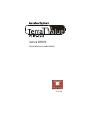 1
1
-
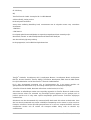 2
2
-
 3
3
-
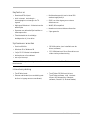 4
4
-
 5
5
-
 6
6
-
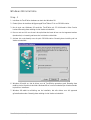 7
7
-
 8
8
-
 9
9
-
 10
10
-
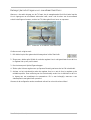 11
11
-
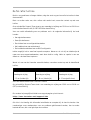 12
12